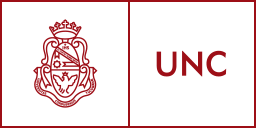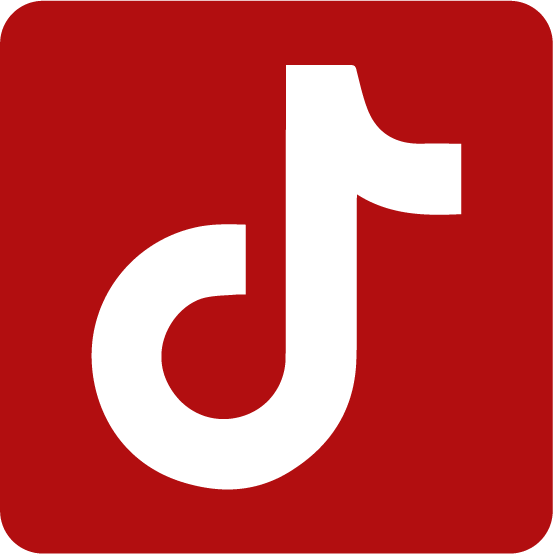Loom es una extensión de Google Chrome que permite grabar la pantalla de nuestro ordenador. Su objetivo es grabar videos sencillos y explicar en pocos minutos lo que llevaría bastante tiempo explicar a través de un texto.
💡 ¿Qué podemos hacer con loom?
Loom nos permite grabar videomensajes tanto si queremos filmarnos con la cámara de la pc como si lo que queremos es filmarnos-grabarnos e ir mostrando la pantalla de la pc.
🎓 Si sos estudiante
- Loom ha habilitado la comunicación asíncrona entre equipos, lo cual aumenta la productividad y la eficiencia.
- No es necesario subir el archivo grabado a ninguna plataforma o enviarlo por correo. Una vez grabado, podemos compartir el link y enviarlo al interesado, y este lo podrá ver online.
- Loom permite grabar tanto la pantalla completa como solo una ventana o una pestaña. También permite añadir efectos para difuminar elementos, fondos, etc., y realizar grabaciones y ediciones personalizadas sin complicaciones.
📚 Si sos docente
- Una de las ventajas de Loom es su integración con Gmail. Si quieres compartir tu video directamente desde tu e-mail, debes darle clic al icono de Gmail y agregar el destinatario, el asunto y el tipo de contenido que vas a mostrar.
- En algunas oportunidades, las comunicaciones que queremos tener con los estudiantes son sencillas y se resuelven fácilmente con un mensaje de video, en el que tenemos la ventaja de combinar la gestualidad, voz e imagen, y ahorramos bastante tiempo de escritura.
- Para ver los videos, los estudiantes no necesitan tener cuenta. Pueden realizarlo mediante el enlace que les mandamos.
- Se pueden proteger con contraseña para que lo vean solo aquellas personas que querramos.
⚠️ A tener en cuenta
- El Loom gratuito permite hasta 50 creadores lite, 25 videos y una duración de 5 minutos por video.
- Loom está disponible para distintos sistemas operativos, como Windows, Mac, Chromebook, dispositivos móviles, etc. Esto es posible tanto a sus diferentes aplicaciones como a la propia extensión de Chrome, lo que lo hace muy accesible, fácil de implementar y utilizar
- ¿Cómo descargar tus vídeos de Loom? Una vez has grabado el vídeo, se te abrirá un menú en la propia herramienta donde podrás previsualizar lo que hayas grabado. Si le das el visto bueno, justo en la parte inferior aparecen tres opciones. De derecha a izquierda: descargar, borrar o compartir.
- Loom te permite elegir entre tres modos de grabación que son (de derecha a izquierda) solo cámara, solo pantalla o ambas simultáneas. En este último caso la cámara se sitúa en el globo de abajo a la izquierda. Inmediatamente después de estos botones verás el indicador del audio.
🌟¿Qué nos gusta de Loom?
- Ajustar opciones de grabación: las opciones de grabación de pantalla son muy variadas, por lo que elegir las más adecuadas te permitirá transmitir tu mensaje de forma más eficiente.
- Personalización: Loom permite editar vídeos tras su grabación, de modo que puedes recortarlos, unirlos con otros vídeos grabados, añadir un botón con enlace, cambiar la miniatura, etc. Aprovecha estas opciones.
- Integración con otras aplicaciones: Loom se puede integrar con otras aplicaciones como Gmail, Slack, JIRA, Google Docs, GitLab, Salesforce, etc. Exprime estas integraciones para sacarle más partido.
- Canvas: Loom Canvas permite crear fondos de grabación personalizados, perfectos para crear presentaciones. Con esta función podrás crear vídeos más atractivos y amenos.
- Organización de vídeos: los vídeos grabados se pueden organizar perfectamente a través del sistema de carpetas integrado. Renombrar las grabaciones y clasificarlos por carpetas es muy aconsejable, ya que te ahorrará mucho tiempo en el futuro.
- Archivar: si hay vídeos que ya no usas pero te pueden ser útiles en algún momento, Loom permite archivarlos. De esta forma podrás recuperarlos en un futuro fácilmente.
- Notificaciones: recuerda configurar adecuadamente las notificaciones en cada una de tus grabaciones de pantalla para no recibirlas cuando no toca.